时间:2021-02-22 11:00:27
作者:飞龙
来源:u老九
1. 扫描二维码随时看资讯
2. 请使用手机浏览器访问:
http://m.xitongzhijia.net/xtjc/20210222/203346.html
手机查看
评论
Win7旗舰版系统电脑每一个文件夹都对应了一块磁盘空间,可以协助人们更好的管理计算机文件,创建文件夹分门别类的管理,就可以快速找到自己想要的文件啦,那么如何新建文件呢?u老九小编这分享了一篇新建文件夹的方法,希望能帮到有需要的人。
方法如下
1、右击桌面空白处,将鼠标放置在新建处。

2、点击文件夹。
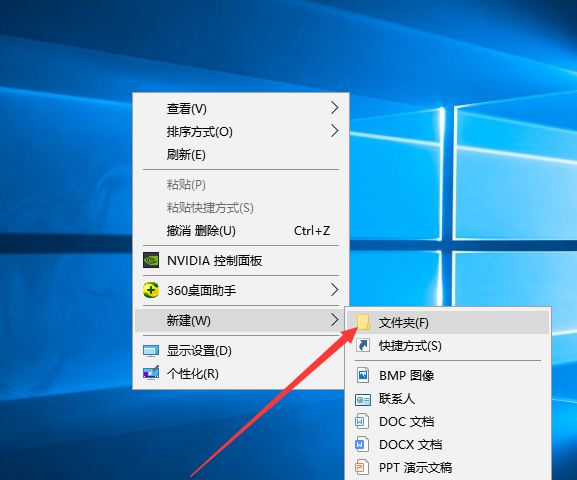
3、这时候就会出现新建文件夹,将文件夹名称更改成自己需要的文件名即可。
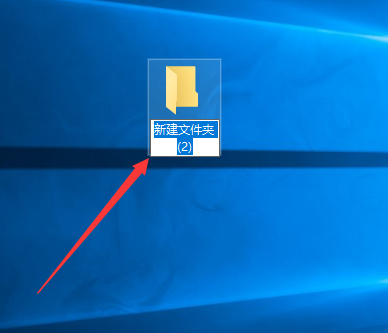
4、当然,我们也可以在资源管理器。需要的磁盘中,右击空白处,进行新建文件夹。
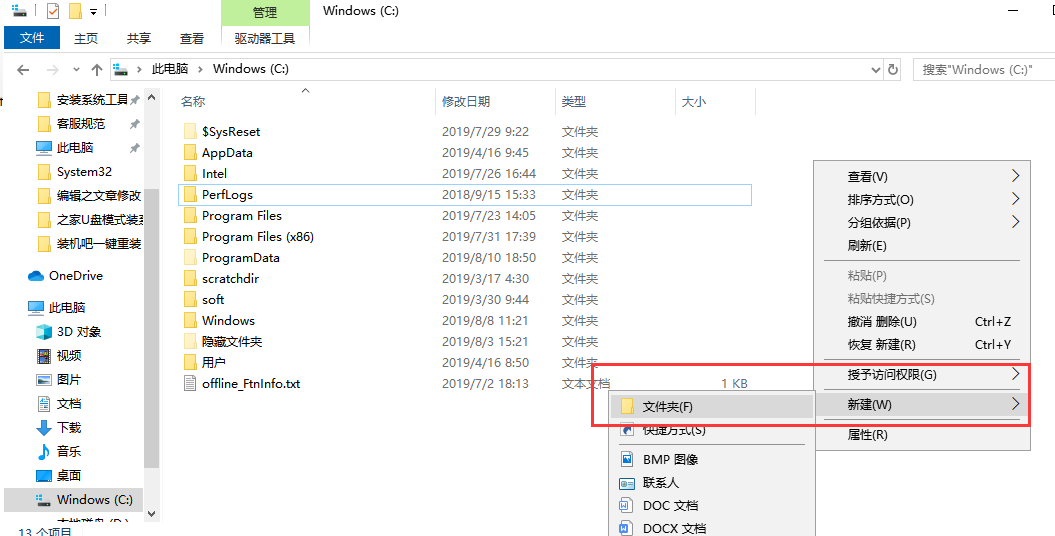
发表评论
共0条
评论就这些咯,让大家也知道你的独特见解
立即评论以上留言仅代表用户个人观点,不代表u老九立场